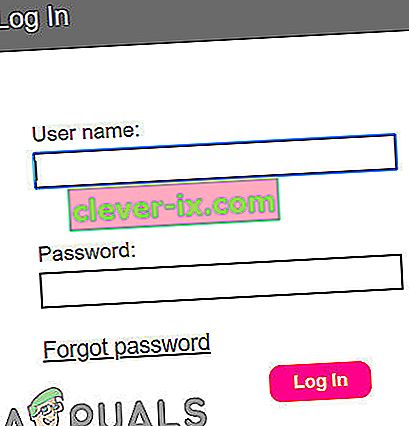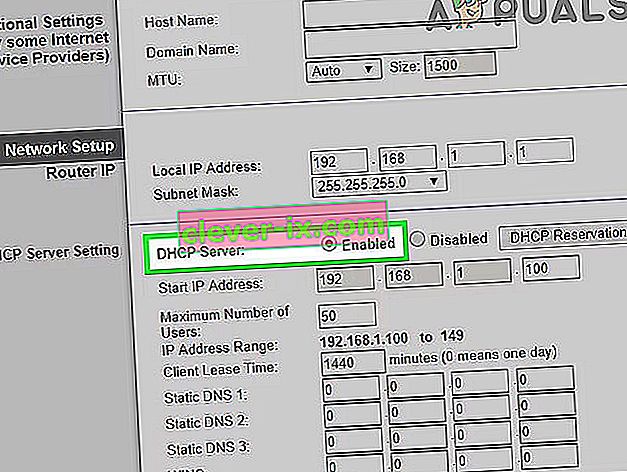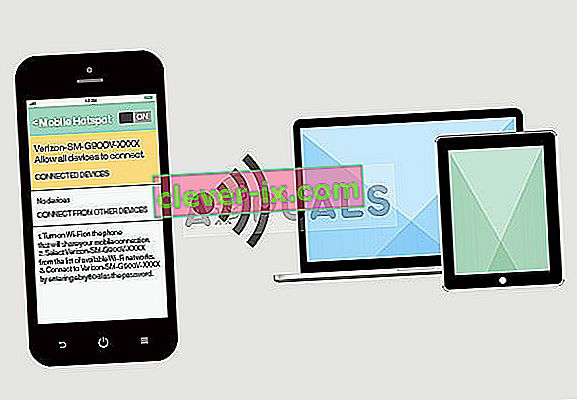Dit Vizio SmartCast TV holder muligvis op med at fungere på grund af en softwarefejl eller på grund af ikke-optimale indstillinger på dit netværk. Der kan være forskellige problemer med dit Vizio SmartCast TV, som kan forhindre dets funktioner, lige fra "hvor en bruger ikke kunne caste til tv'et" til "hvor en bruger sidder fast på en sort opstartsskærm, eller dit Vizio TV ikke kan indlæses" .

Inden du prøver nogen af løsningerne, skal du sørge for at have en fungerende internetforbindelse og prøve at kontrollere, at enheden fungerer korrekt.
Tænd dit Vizio SmartCast TV
Problemet med din Vizio SmartCast kan være resultatet af en simpel softwarefejl, der kan imødegås ved en simpel strømcyklus. Elcykling betyder, at modulet genstartes fuldstændigt, så alle dets midlertidige konfigurationer slettes. Når du tænder det igen, initialiserer det alle de midlertidige indstillinger igen.
- På din TV-fjernbetjening, skal du trykke på menuen knappen og vælg System .
- Vælg derefter Reset & Admin .
- Vælg nu Soft Power Cycle .

- Sluk samtidig din router.
- Når begge enheder er tændt, skal du kontrollere, om tv'et fungerer fint.
Hvis blød strømcyklus ikke hjalp dig, så
- Sluk for dit tv fra tænd / sluk-knappen på tv'et.
- Træk nu dit tv ud af strømkilden.

- Så hold på afbryderknappen på tv'et for 20-30 sekunder (mens tv'et er stadig taget ud af stikkontakten).
- Tilslut nu tv'et til strømkilden.
- Igen, holde på afbryderknappen på tv'et i 20-30 sekunder.
- Tænd nu dit tv og tryk ikke på nogen knap på fjernbetjeningen eller tv'et (undtagen tænd / sluk-knappen for at tænde)
- Vent nu på, at SmartCast Home vises, og kontroller, om problemet er løst.
Opdater DHCP-indstilling af dit netværk
Hvis du bruger forkerte / ikke-optimale DHCP-indstillinger på dit netværk, kan det medføre, at problemet med SmartCast ikke fungerer. DHCP (Dynamic Host Configuration Protocol) tildeler automatisk en IP-adresse til hver enhed til dit netværk. DHCP sikrer, at ikke to enheder har den samme IP-adresse for at undgå forbindelsesproblemer. Der er dog tilfælde, hvor dette modul muligvis ikke reagerer og ikke tildeler en IP-adresse til SmartCast-systemet. I denne løsning vil vi genaktivere DHCP-indstillingen, som muligvis får DHCP til at fungere.
For at ændre DHCP-indstillingen på dit netværk skal du følge instruktionerne nedenfor (instruktionerne til din router kan være lidt forskellige):
- Sluk for dit tv.
- Start din browser.
- Åbn din routers URL, og indtast dit brugernavn og din adgangskode .
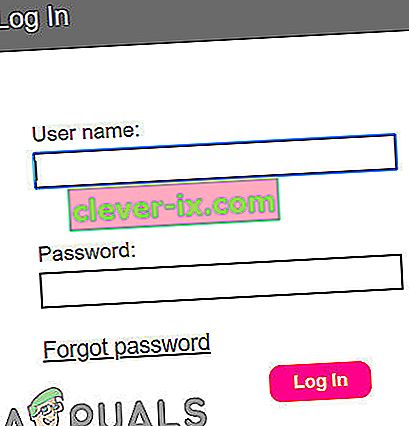
- Åbn din routers indstillingsside .
- Se nu efter DHCP- sektionen på din router. Det kan være i indstillingerne Avanceret, Opsætning, Netværk eller Lokalt netværk.
- Aktivér derefter din DHCP . Hvis det allerede er aktiveret, skal du deaktivere det og derefter aktivere det igen.
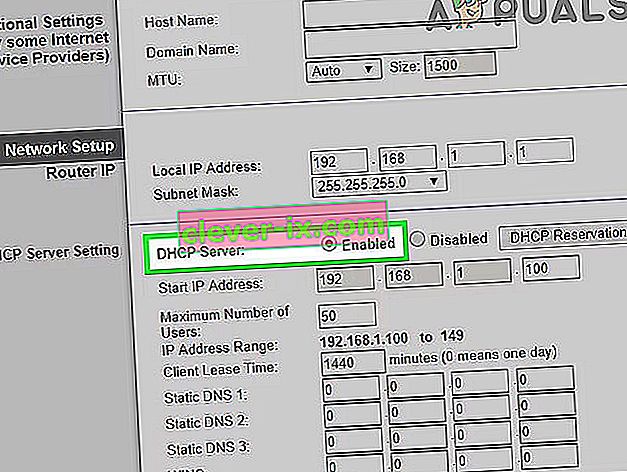
- Gem dine indstillinger, og afslut opsætningen.
- Tænd nu dit tv og kontroller, om det fungerer fint.
- Hvis du stadig har problemer, skal du redigere dine routerindstillinger for at bruge Google DNS og kontrollere, om problemet er løst.
Tjek med et andet netværk
Dine internetudbydere bruger forskellige teknikker og metoder til at kontrollere internettrafikken og beskytte dens brugere. I denne praksis blokerer internetudbydere undertiden nogle tjenester, der kræves af dit tv for at fungere med internettet. For at udelukke det skal du bruge dit tv med et andet netværk. Hvis der ikke er noget andet netværk tilgængeligt, kan du bruge din telefons hotspot. I det væsentlige skal du prøve at oprette forbindelse til en anden internetudbyder og se, om enheden fungerer.
- Forbind dit tv med et andet netværk eller din mobiltelefons hotspot.
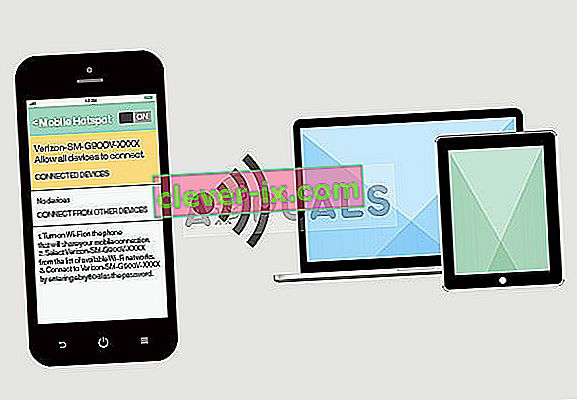
- Kontroller nu, om dit tv fungerer fint.
Udfør en fabriksindstilling på dit Vizio SmartCast TV
Hvis intet har hjulpet dig, er det tid til at nulstille dit Visio SmartCast TV fra fabrikken. Du kan fabriksindstille dit tv gennem menuen eller knapperne (hvis dit tv sidder fast i start smuthull eller bare en sort skærm). Her er nogle forskellige tilgængelige måder, hvorpå du kan nulstille:
Fabriksindstilling gennem tv-menuen
- På dit tv'ets fjernbetjening, skal du trykke på menuen knappen og vælg System .
- Åbn nu Nulstil og administrator, og vælg derefter Nulstil tv til fabriksindstillinger .

- Vent på afslutningen af nulstillingsprocessen.
Fabriksindstilling gennem tv'ets knapper
- Der er 4 knapper på siden af dit tv. Nederste to er Input og Volume Down (instruktioner til dit tv kan variere lidt afhængigt af din model). Tryk på disse to knapper (Input og Volume Down) i 5-10 sekunder, indtil du ser en bjælke øverst på dit tv.
- Tryk nu på den nederste (input) -knap i 5 sekunder, indtil dit tvs skærm bliver sort .
- Tænd nu dit tv og følg instruktionerne på skærmen for at konfigurere din enhed.